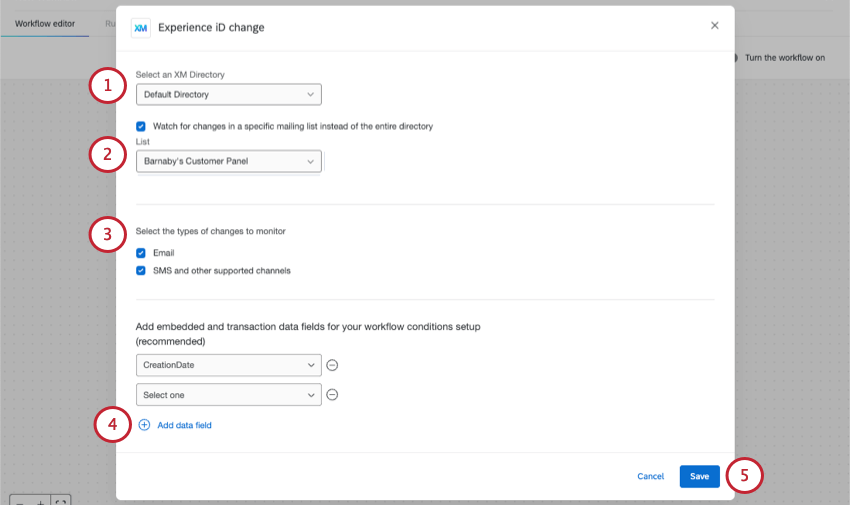Experience ID Ereignis
Experience-ID-Änderungsereignisse
Wenn Kontakte Änderungen in Ihrem Verzeichnis erfahren, können Sie automatisch verschiedene Aufgaben wie das Senden von Benachrichtigungen (wie E-Mails oder Slack-Nachrichten), das Erstellen von Tickets (in Qualtrics, Freshdesk oder an anderer Stelle) und vieles mehr festlegen. Diese Aufgaben können durch Änderungen von Kontaktdaten, Abonnementänderungen oder Interaktionsänderungen (Transaktionen) ausgelöst werden.
Einrichten eines Ereignis
- Wechseln Sie zum Seite „Standalone Workflows“.
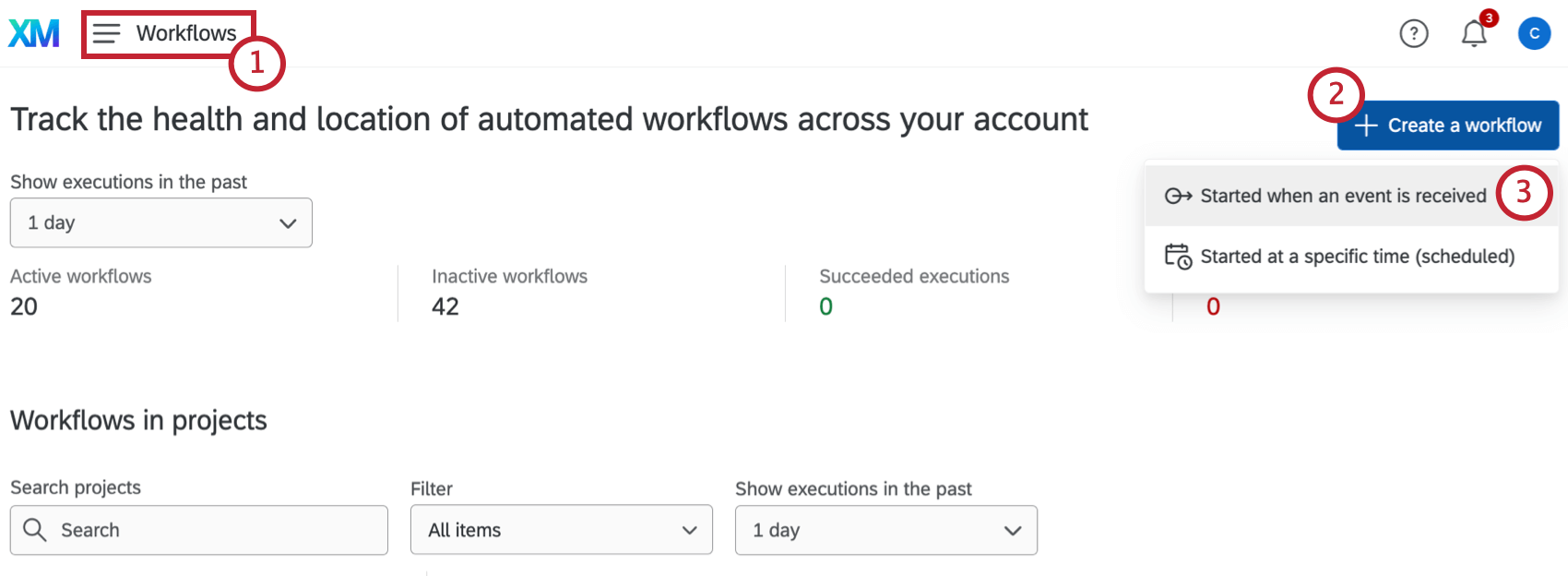
- Klicken Sie auf Workflow anlegen .
- Auswählen Wird gestartet, wenn ein Ereignis empfangen wird.
- Benennen Sie Ihren Workflow.
- Wählen Sie aus, wo Sie Ihren Workflow anlegen möchten.
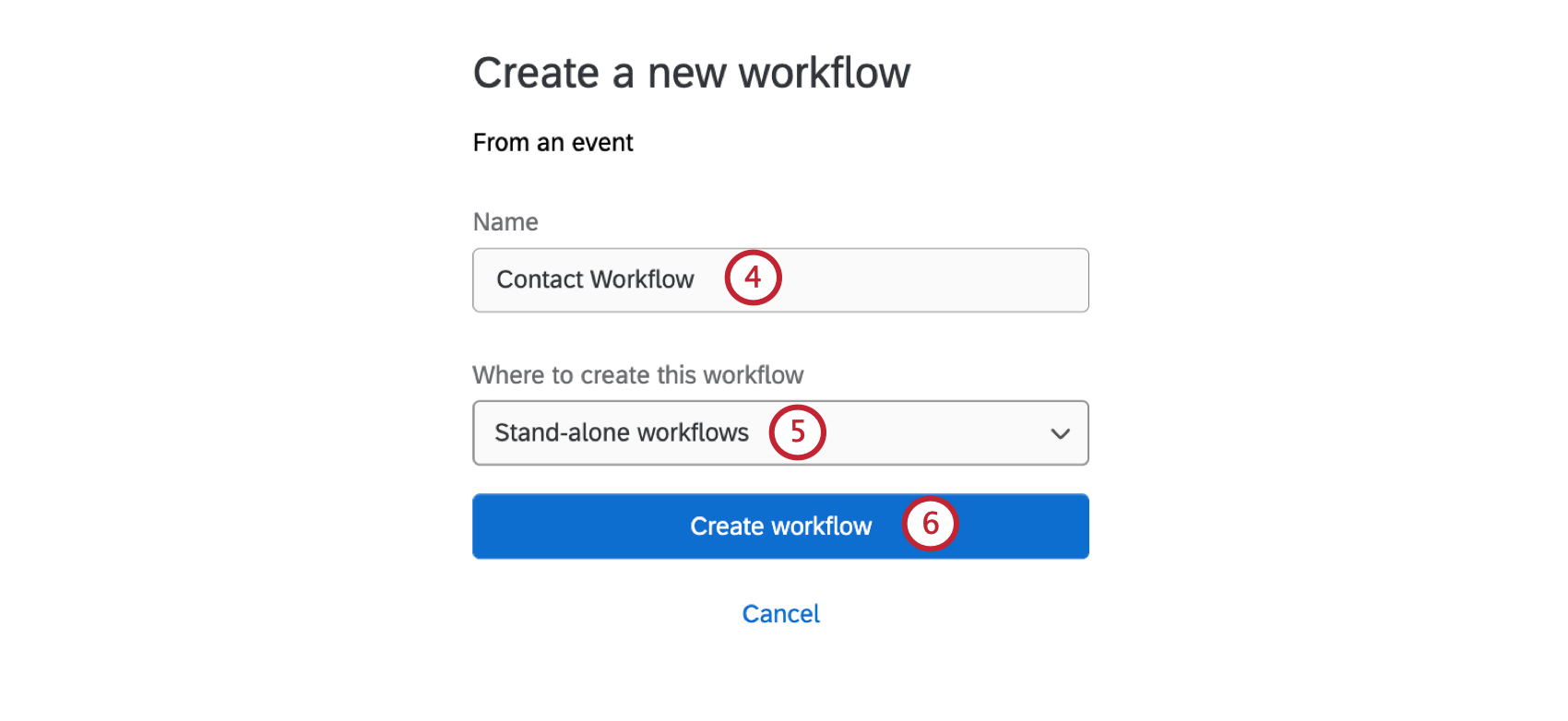 Achtung: Erlebnis-ID-Änderungsereignisse können nur als eigenständige Workflows angelegt werden.
Achtung: Erlebnis-ID-Änderungsereignisse können nur als eigenständige Workflows angelegt werden. - Klicken Sie auf Legen Sie Workflow.
- Suchen und auswählen Experience iD Change.
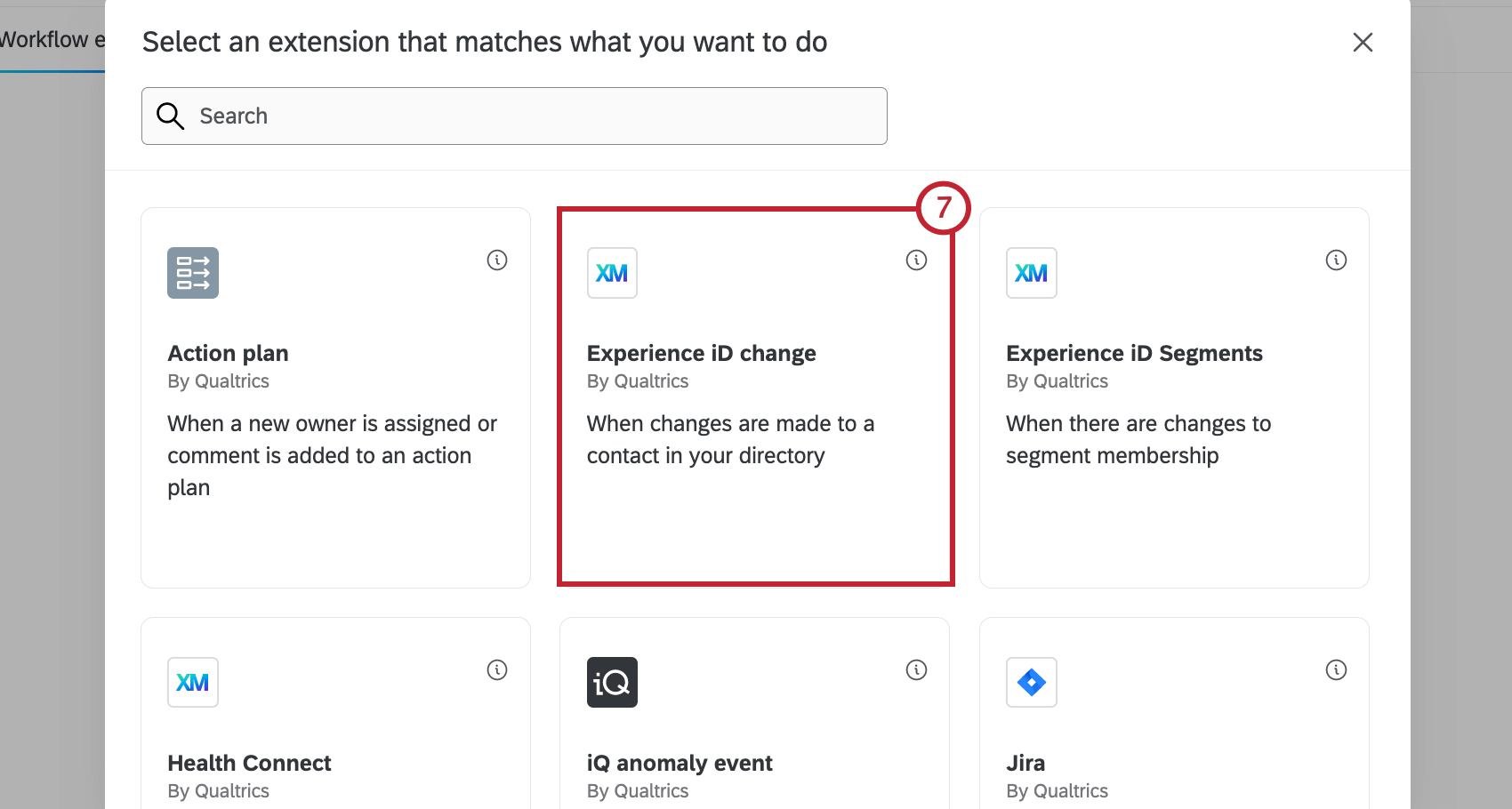
- Wählen Sie die Art der Änderung aus, die Sie überwachen möchten:
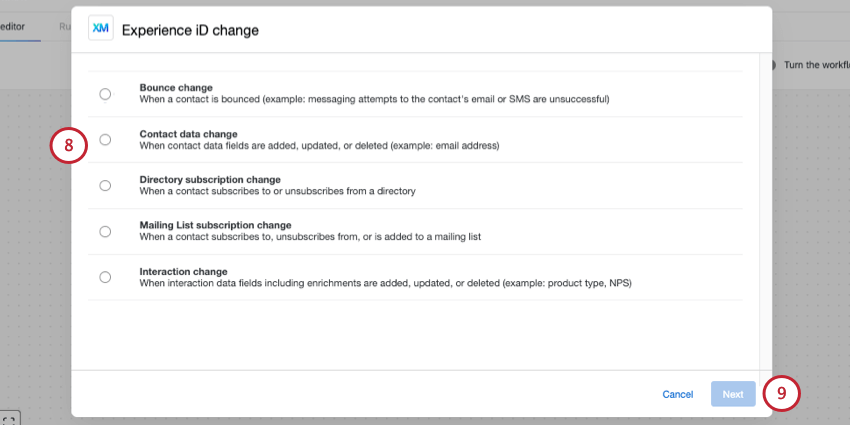
- Bounce-Änderung: Wenn ein Kontakt gebounced wird, was bedeutet, dass die E-Mail- oder SMS-Nachricht nicht erfolgreich war.
- Änderung Kontakt: Wenn Kontakt hinzugefügt, aktualisiert oder gelöscht werden.
- Verzeichnis: Wenn ein Kontakt sich in einem Verzeichnis anmeldet oder von diesem abmeldet.
- Abonnementänderung für Mailingliste: Wenn ein Kontakt eine Mailingliste anmeldet oder abmeldet.
- Interaktionsänderung: Wenn Interaktionsdatenfelder, einschließlich transaktional und Anreicherungsdaten hinzugefügt, aktualisiert oder gelöscht.
- Klicken Sie auf Weiter.
- Folgen Sie den Schritten in den verlinkten Abschnitten, um mehr zu erfahren:
Bounce-Änderungen
Führen Sie nach dem Einrichten des Ereignisses zur Änderung der Experience ID die folgenden Schritte aus, um das Ereignis für Bounce-Änderungen zu konfigurieren. Dieses Ereignis wird ausgelöst, wenn an Kontakte gesendete E-Mails oder SMS-Nachrichten abprallen.
- Wählen Sie ein Verzeichnis aus, das auf Bounces überwacht werden soll.
- Sie können auswählen, dass Sie auf Änderungen in einer bestimmten Mailingliste anstelle des gesamten Verzeichnisses achten. Dann können Sie die spezifische Mailingliste auswählen, die Sie auf Bounces überwachen möchten.
- Wählen Sie die Arten von Bounces aus, die Sie erkennen möchten. Sie können beide oder nur eine auswählen:
- SMS (Textnachricht)
- Falls gewünscht, wählen Sie Datenfeld hinzufügen und wählen Sie ein Feld aus Ihrem Verzeichnis, wenn Sie eingebettete Datenfelder zur Verwendung in Ihrem Workflow hinzufügen möchten. Die Felder, die Sie hinzufügen, können in den Aufgaben und Bedingungen in Ihrem Workflow verwendet werden.
- Klicken Sie auf Speichern.
Änderungen Kontakt
Nach Einrichten Ihres Ereignisführen Sie die folgenden Schritte aus, um das Ereignis für Kontakt zu konfigurieren. Das Ereignis kann ausgelöst werden, indem Kontakt hinzugefügt, aktualisiert oder gelöscht werden.
- Wählen Sie aus, welches Verzeichnis auf Kontakt überwacht werden soll.
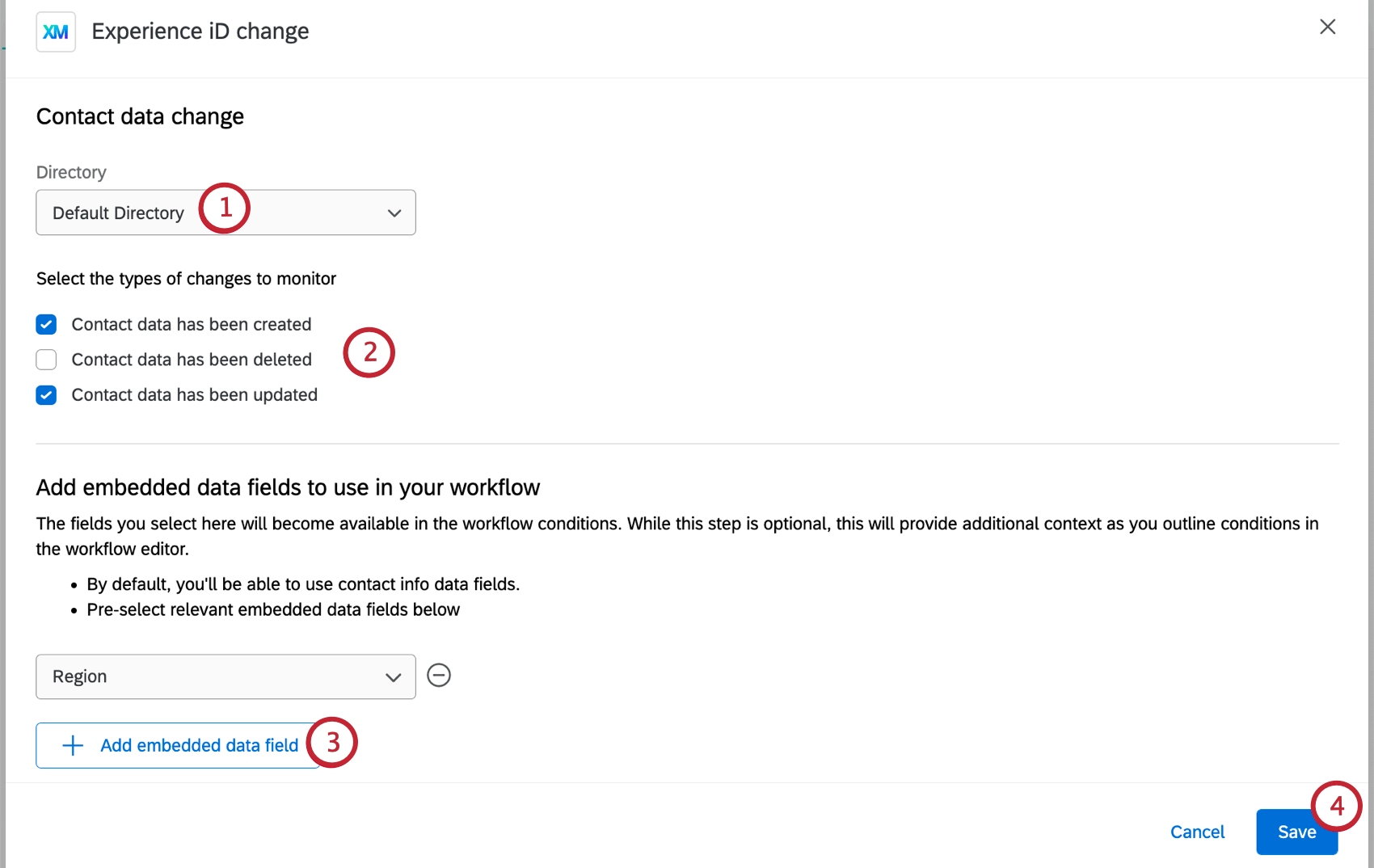
- Wählen Sie die Arten der zu überwachenden Änderungen aus. Sie können zwischen folgenden Optionen wählen:
- Kontaktdaten wurde angelegt
- Kontaktdaten wurde gelöscht
- Kontaktdaten wurde aktualisiert
Achtung: Kontakte Opt-in oder Opt-out löst dieses Ereignis nicht Auslöser. - Auswählen eingebettete Daten hinzufügen Wählen Sie ein Feld aus Ihrem Verzeichnis aus, wenn Sie eingebettete Daten zur Verwendung in Ihrem Workflow hinzufügen möchten. Dieser Schritt ist optional. Die Felder, die Sie hinzufügen, können in den Aufgaben und Bedingungen in Ihrem Workflow verwendet werden.
- Klicken Sie auf Sichern Sie.
Abonnementänderungen
Nach Einrichten Ihres Ereignisführen Sie die folgenden Schritte aus, um das Ereignis für Änderungen an Kontakt zu konfigurieren. Das Ereignis kann durch An- oder Abmelden von Kontakten aus einer Mailingliste oder einem Verzeichnis ausgelöst werden.
- Wählen Sie aus, welches Verzeichnis auf Änderungen an Kontakt überwacht werden soll.
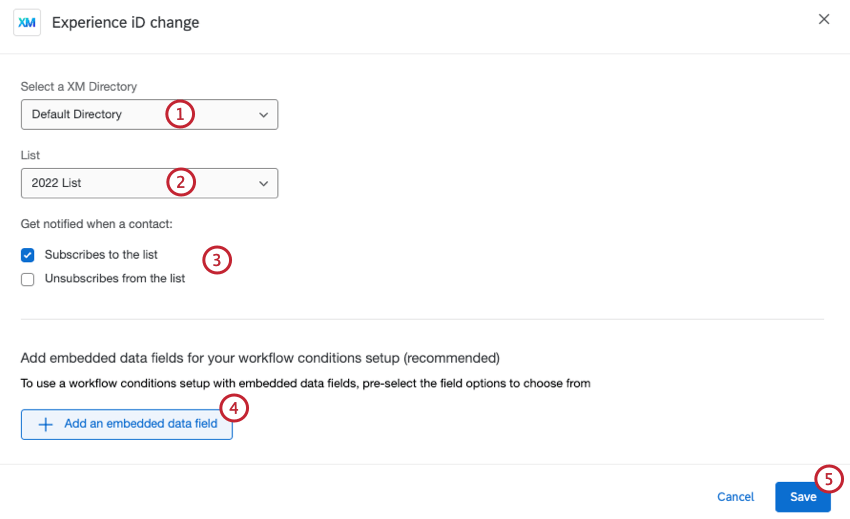
- Wenn Sie Abonnementänderung für Mailingliste Wählen Sie beim Einrichten Ihres Ereignis eine bestimmte Liste aus dem zu überwachenden Verzeichnis aus.
- Wählen Sie aus, über welches Abonnementverhalten Sie benachrichtigt werden möchten. Sie können zwischen folgenden Optionen wählen:
-
- Abonniert die Liste/Verzeichnis
- Abmelden von der Liste/dem Verzeichnis
TIPP: Das Anlegen oder Verschieben eines Kontakts in eine Mailingliste oder ein Verzeichnis gilt nicht als Ereignis für eine Abonnementänderung. Ein Kontakt muss sich ausdrücklich in eine Mailingliste oder ein Verzeichnis ein- oder ausschreiben, um dieses Ereignis auszulösen. -
- Wählen Sie bei Bedarf eingebettete Daten hinzufügen Wählen Sie ein Feld aus Ihrem Verzeichnis aus, wenn Sie eingebettete Daten zur Verwendung in Ihrem Workflow hinzufügen möchten. Die Felder, die Sie hinzufügen, können in den Aufgaben und Bedingungen in Ihrem Workflow verwendet werden.
- Klicken Sie auf Speichern.
Interaktionsänderungen
Eine “Interaktion” kann sich auf eine Transaktion beziehen, mit oder ohne eine damit verbundene Bereicherung. Anreicherungsfelder sind Analysen, die von Qualtrics generiert werden. Es gibt zum Beispiel Textanalyse-Anreicherungen wie Sentiment und Handlungsfähigkeit und digitale Anreicherungen wie Wutklicks und Mausklicks. Anreicherungen können zu Transaktionen hinzugefügt werden, um Ihren Daten mehr Kontext zu geben und sie somit “anzureichern”.
So können Interaktionsänderungsereignisse Ihren Workflow starten, wenn eine Transaktion (oder angereicherte Transaktion) erstellt, gelöscht oder aktualisiert wird. Aktualisierte Interaktionen umfassen Szenarien, in denen eine bestehende Interaktion neue Felder erhält.
Nach Einrichten Ihres Ereignisführen Sie die folgenden Schritte aus, um das Ereignis für Interaktionsdatenänderungen zu konfigurieren.
- Wählen Sie aus, welches Verzeichnis auf Interaktionsänderungen überwacht werden soll.
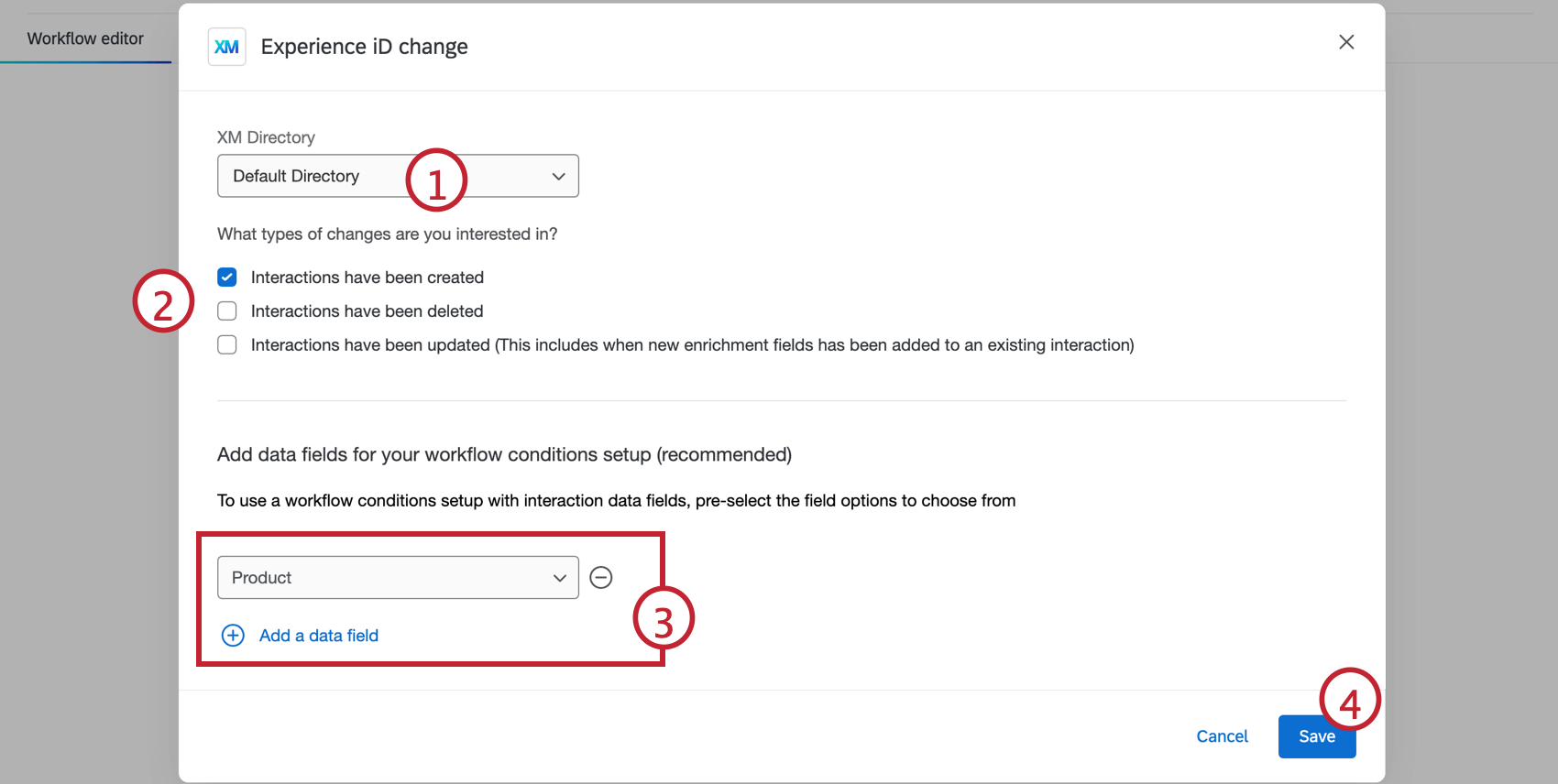
- Wählen Sie die Art der zu überwachenden Änderungen:
- Interaktionen wurden erstellt
- Interaktionen wurden gelöscht
- Interaktionen wurden aktualisiert (auch wenn neue Felder zu einer bestehenden Interaktion hinzugefügt wurden)
- Klicken Sie auf Datenfeld hinzufügen und wählen Sie ein Feld aus Ihrem Verzeichnis aus. Die Felder, die Sie hinzufügen, können in den Aufgaben und Bedingungen in Ihrem Workflow verwendet werden.
Tipp: Wir empfehlen das Hinzufügen von Daten, wenn Sie davon ausgehen, dass diese später im Arbeitsablauf verwendet werden, z. B. in einer Aufgabe, oder wenn Sie auf der Grundlage dieser Daten Bedingungen für den Arbeitsablauf festlegen möchten.Qtip: Sie können bestimmte eingebettete Daten, Transaktionen und Anreicherungsfelder in Ihrem Verzeichnis auswählen. Enrichment-Felder sind spezifische eingebettete Daten, die durch Analysen in Qualtrics generiert werden. So gibt es beispielsweise Textanalyse-Anreicherungen wie Sentiment und Actionability und digitale Analysen wie Wutklicks und Mausklicks. Um mehr über ein bestimmtes Feld zu erfahren, empfiehlt es sich, den Namen des Feldes hier auf der Support-Website zu suchen.
- Klicken Sie auf Speichern.
Festlegen von Bedingungen für ein Ereignis der Experience-ID
Es übernehmen Alle oder Beliebig um festzulegen, wann eine Aufgabe ausgelöst werden soll. In allen Bedingungen muss jede der unten aufgeführten Bedingung erfüllt sein. Sie ähnelt der Verknüpfung von Aussagen durch „und“. In „beliebigen“ Bedingungen kann jede der Bedingungen erfüllt sein, aber nicht alle müssen erfüllt sein. Sie ähnelt der Verknüpfung von Aussagen mit „oder“.
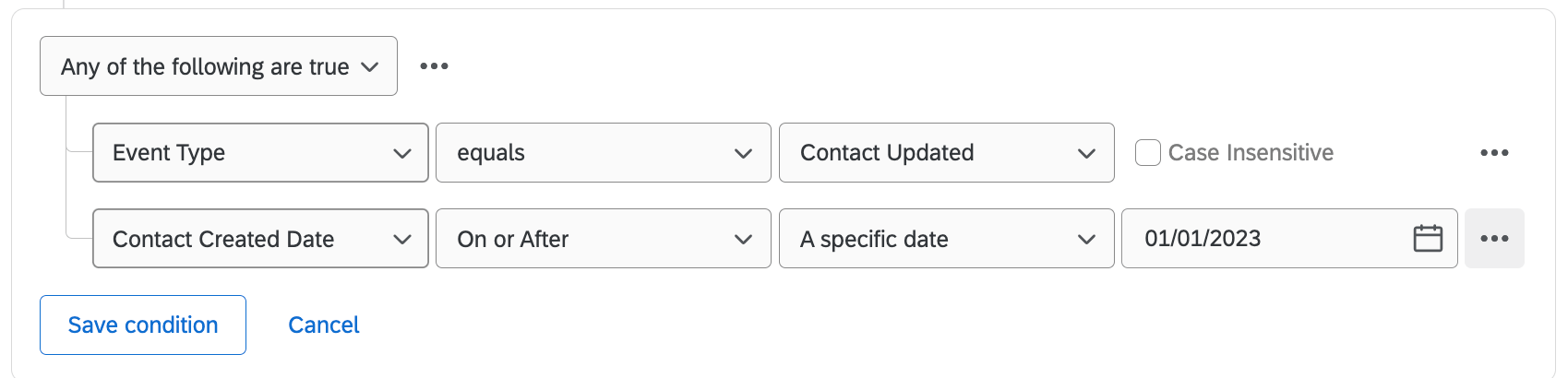
Die Bedingungen, die Sie für ein EREIGNIS-Änderungsereignis festlegen, können auf verschiedenen Informationen über den Kontakt beruhen.
Bedingungen für Kontakt
- Kontakt: Kontakt wie Vorname, Nachname, E-Mail-Adresse usw.
- Kontakt: Die Qualtrics die mit jedem Kontakt verknüpft sind.
- Eingebettete Daten: Eingebettete daten für den Kontakt gespeichert.
- Ereignis: Das spezifische Ereignis, das der Kontakt ausgelöst hat; entweder Kontakt angelegt, Kontakt gelöscht oder Kontakt aktualisiert.
Bedingungen für Interaktionsdatenänderungen
- Ereignis: Das spezifische Ereignis, das der Kontakt ausgelöst hat; entweder Interaktion angelegt, Interaktion aktualisiert oder Interaktion gelöscht.
- Kontakt: Daten, die innerhalb des Kontakt gesichert wurden, z.B. vom Kontakt angelegte Daten, E-Mail, Vorname usw.
- Weitere Kontakt: Interaktionsdaten und eingebettete Daten, die für den Kontakt gespeichert sind. Diese wird in der Ereignis.
- Transaktion: Die ID einer einzelnen Transaktion.
Bedingungen für die Änderung des Aufpralls
Diese finden Sie unter Hauptkontaktdaten.
- Aufpralltyp: Ob der Aufprall hart oder weich war. Die genauen Werte für dieses Feld sind:
- Hart
- Weich
TIPP: Hard Bounces sind Nachrichten, die aus einem dauerhaften Grund nicht zugestellt werden können. Dies könnte bedeuten, dass die E-Mail-Adresse nicht existiert, der Empfängerserver keine E-Mails akzeptiert oder die Domäne keine echte E-Mail-Domäne ist. Soft Bounces sind Nachrichten, die aus zeitlichen Gründen nicht zugestellt werden können. Der Posteingang des Empfängers könnte voll sein, die Nachricht könnte zu groß sein, oder der Server des Empfängers könnte vorübergehend nicht erreichbar sein.
- Bounce-Kategorie: Wie die Nachricht gebounct wurde. Die genauen Werte für dieses Feld sind:
- EMPFÄNGER_ABGELEHNT
- NACHRICHT_ABGELEHNT
- ABSENDER_ABGELEHNT
- ANDERE
- Bounce-Grund: Eine ausführliche Erklärung, warum die Nachricht gebounct wurde. Wir empfehlen, dieses Feld nicht für Workflow-Bedingungen zu verwenden. Diese Informationen können jedoch wertvoll sein, wenn Sie sie als DYNAMISCHER TEXT in Ihre Aufgabe übernehmen wollen.